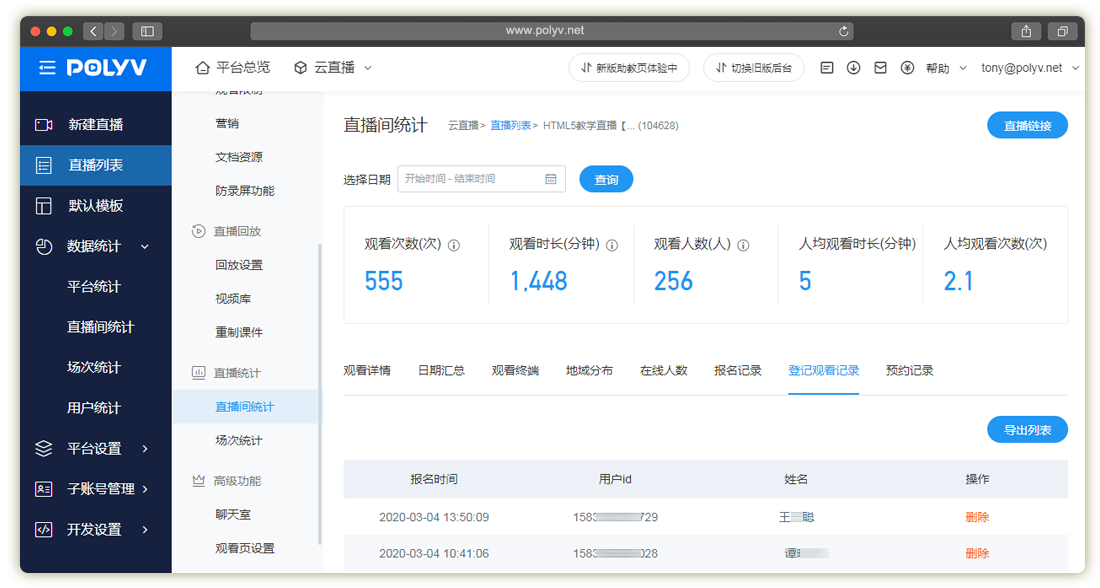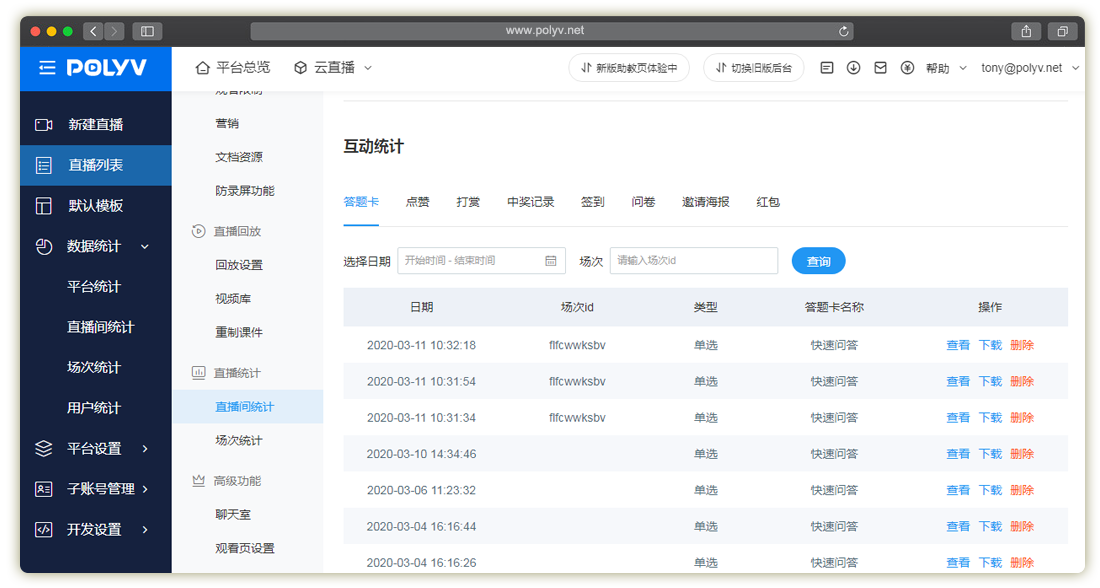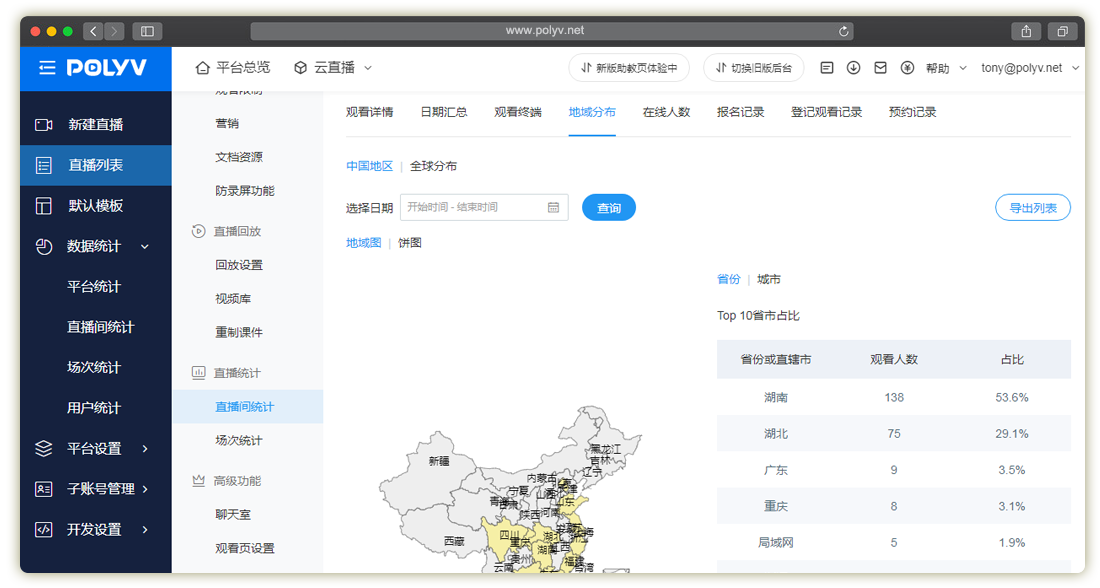手把手教你如何做一场微信直播(微信视频直播图文教程)
微信直播微信公众号直播 微信朋友圈直播 跨平台直播 保利威直播 视频直播
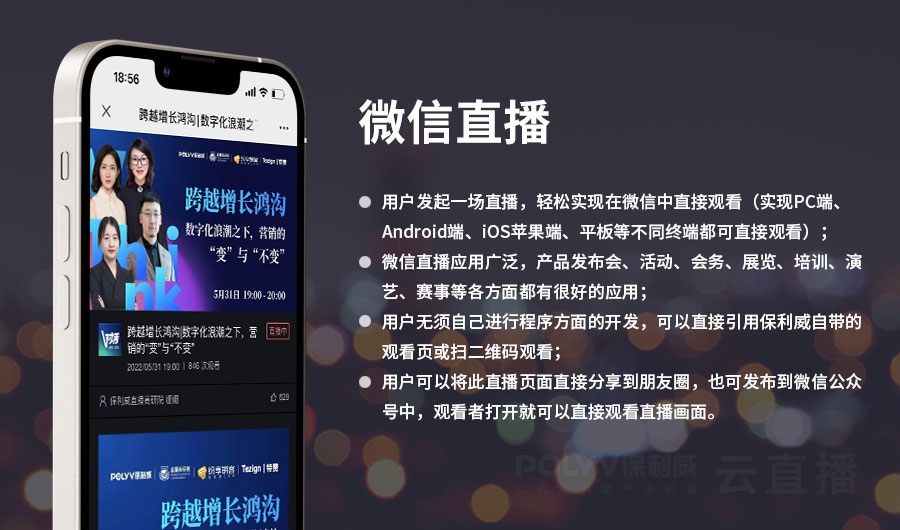
图 / 微信直播场景说明
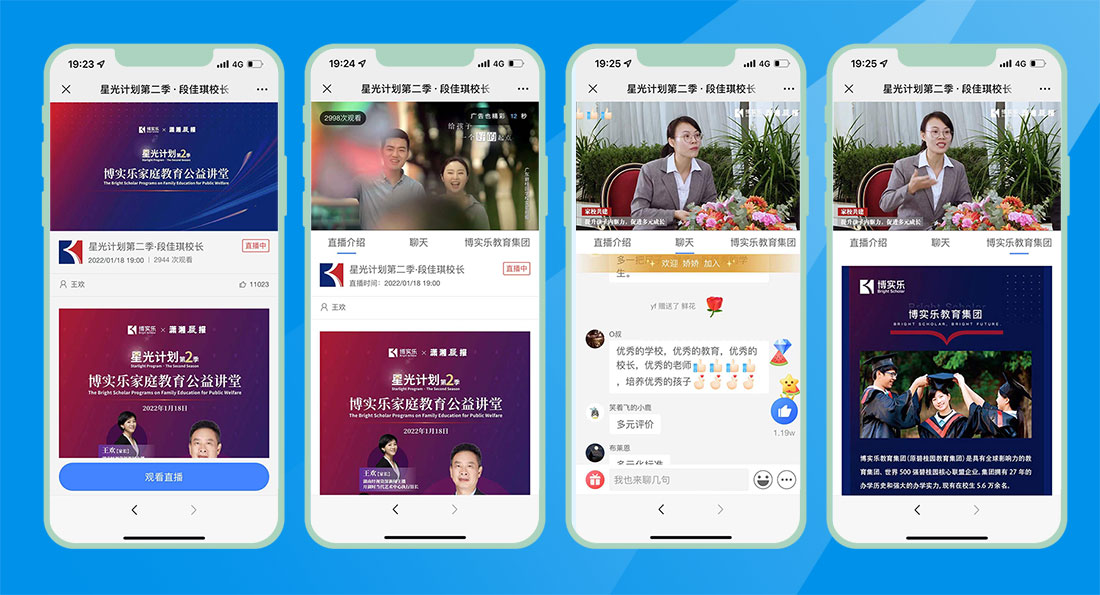
图 / 移动端观看效果(案例)
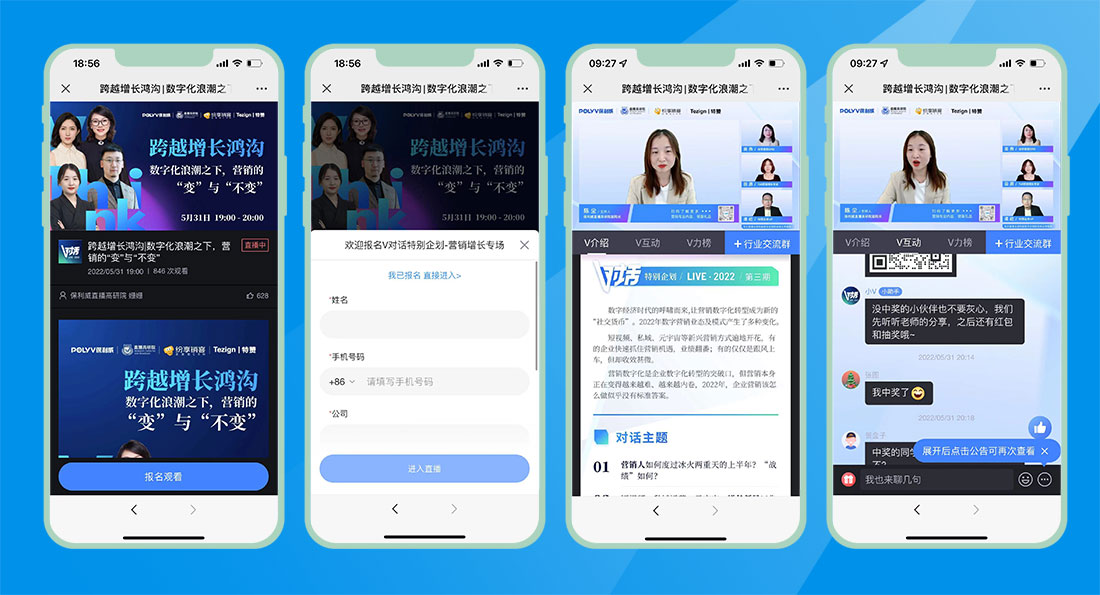
图 / 移动端观看效果(案例:报名观看+无延迟直播)
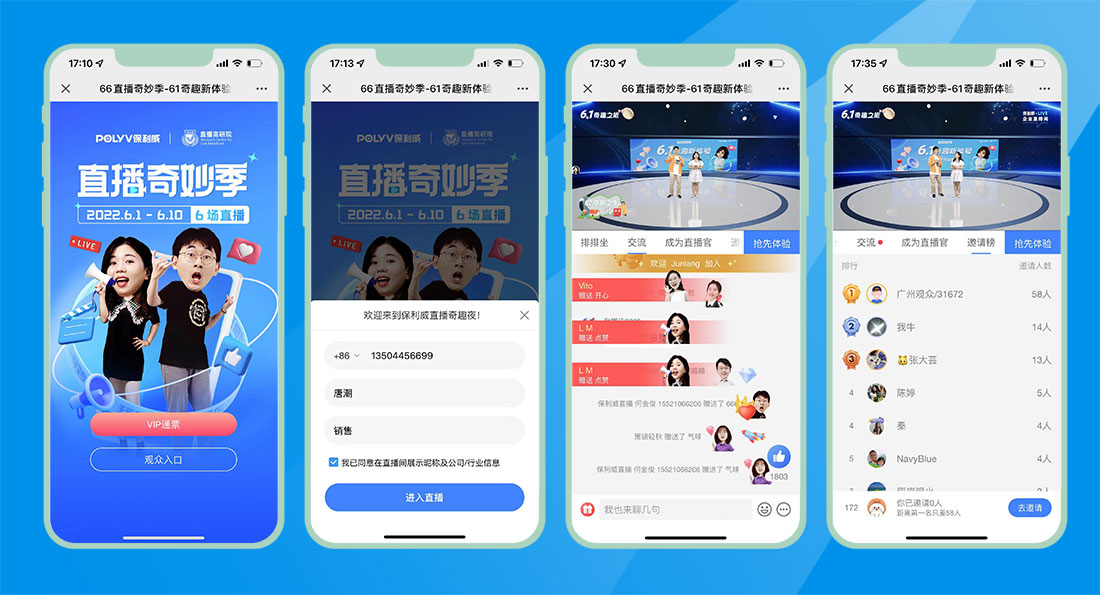
图 / 移动端观看效果(案例:报名观看+MR场景直播+邀请榜)
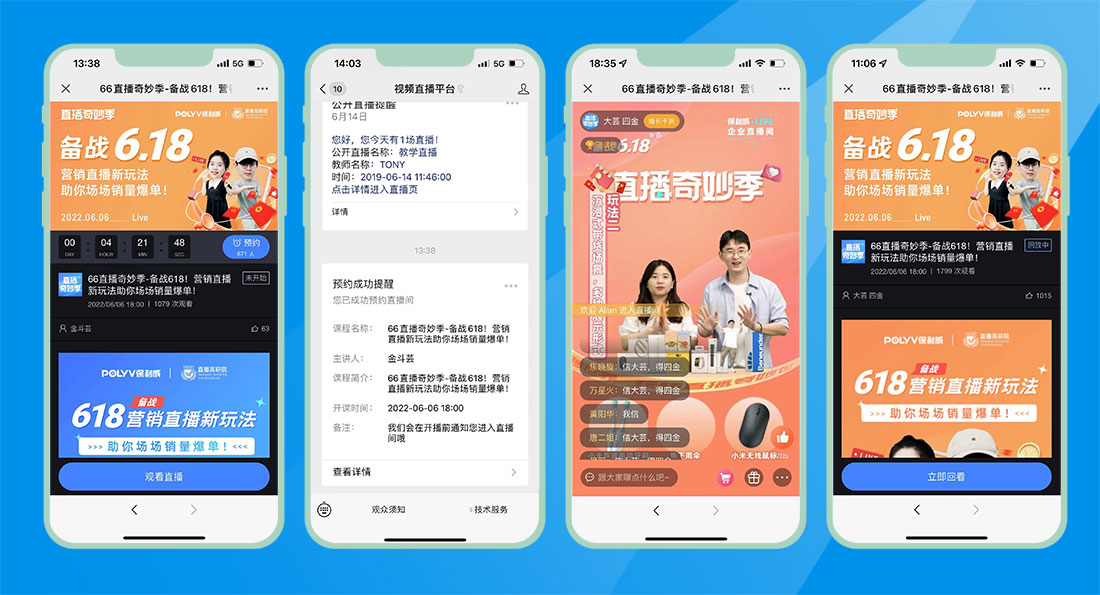
图 / 移动端观看效果(案例:直播倒计时+微信预约+竖屏带货效果+直播回放)
为什么做微信视频直播?
1. 微信也许是国内使用率最高,覆盖面最广的APP,2020年微信及WeChat的合并月活跃账户数11.65亿。
2. 微信视频直播对于用户而言,有充分参与感,打赏、聊天、点赞、弹幕、图文互动等等,用户很容易参与其中,只要有微信帐号就可以。
3. 用户观看微信直播操作很简单,微信扫一下直播二维码或直接打开链接,就可以观看直播画面。
4. 用户一键分享裂变式传播,增强用户之间的互动性。
场景说明:
1.用户发起一场直播,实现在微信中直接观看(实现PC端、手机端(Android安卓/iOS苹果)、平板端、微信端、智能电视端都可以直接观看);
2.微信直播应用广泛,产品发布会、活动、会务、展览、培训、演艺、赛事、婚礼等各方面都有很好的应用;
3.用户无须自己进行程序方面的开发,可以直接引用POLYV自带的观看页或扫二维码观看;
4.用户可以将此直播页面直接分享到朋友圈,也可发布到微信公众号中,观看者打开就可以直接观看直播画面;
5.特别提示,本教程中介绍的摄像头直播、摄像机直播、桌面教学类直播、课堂直播、新品发布会直播、手机直播、PPT直播、医疗直播、编码器直播、电视节目直播、访谈直播、会议直播、金融直播都可以实现在微信中直播;
6.保利威微信直播,高画质,低延时/无延时,操作简单,方便快捷,拥有各类直播互动玩法:聊天、弹幕、打赏、字幕、验证观看、直播回放等,深受广大用户的好评。
我们做一场摄像机形式的直播,要准备哪些硬件设备?通常来说,要准备:
方案1(基于摄像机,画质清晰度等有保障):
1. 摄像机一台( 双机位视频直播则要两台,双机位教程参考>> );
2. PC电脑或笔记本电脑一台( 安装直播客户端软件 点此跳至STEP6查看 );
3. 采集卡一个( 双机位时要两个 ),用于采集摄像机视频和音频数据;
4. HDMI高清线或SDI线一条( 双机位时要两条 ),用于连接摄像机;
5. 带宽要求,一般最低要求是上行带宽4M,但注意,请最好单独用一条网线。
通常来说产品发布会直播、峰会论坛直播、年会直播、赛事直播等常会使用摄像机来做,因为清晰度会更好。
方案2(基于电脑摄像头/USB摄像头,画质清晰度略低一些):
1. 基于电脑摄像机或外接USB高清摄头;
2. PC电脑或笔记本电脑一台( 安装直播客户端软件 点此跳至STEP6查看 );
3. 带宽要求,一般最低要求是上行带宽4M,但注意,请最好单独用一条网线。
通常来教学培训讲师+PPT课件类直播,使用摄像头比较好。
以上是最常见的情况,当然,电视节目类直播、大型活动直播,通常还要涉及到切换台设备,这里我们就不讨论这个切换台设备了。 下面是摄像机(摄像头)直播的结构示意图(单机位单画面的直播):

图 / 微信直播结构示意图
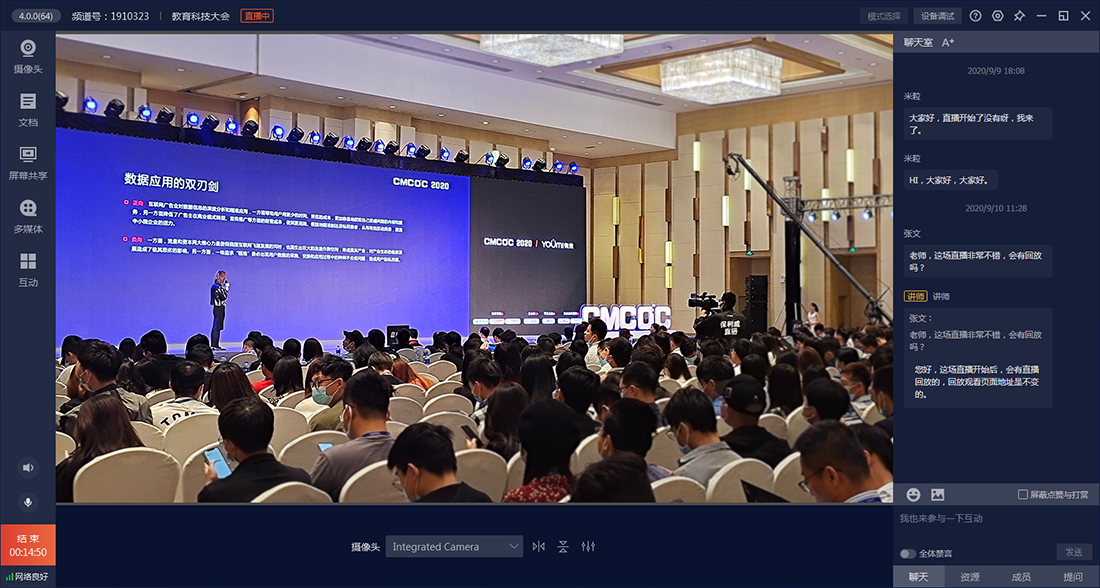
图 / 直播客户端软件操作界面(峰会论坛直播场景效果)
提示说明:
1. 通常摄像机会有HDMI高清线接口和SDI线接口,选用任意一种接口都是可以的;
2. 采集卡方面可参考采集卡的介绍,用户也可以自行百度或在其他购物平台了解采集卡;
3. 我们实现的是全终端观看:即支持PC端、手机端(Android安卓/iOS苹果)、平板端、微信端、智能电视端;
使用保利威频云直播平台创建频道,请先登录保利威管理平台。
如果您还没有帐号,您需要先注册一个保利威或酷播云的帐号,保利威提供直播试用服务的,所以您可以先注册试用一下。
方式1:已注册酷播云账号(点此注册),可以使用酷播云账号登录(点此登录);
方式2:注册保利威账号(点此注册),使用保利威账号登录(点此登录)。
操作:登录保利威管理平台 >> POLYV云直播 >> 创建频道,如下图:
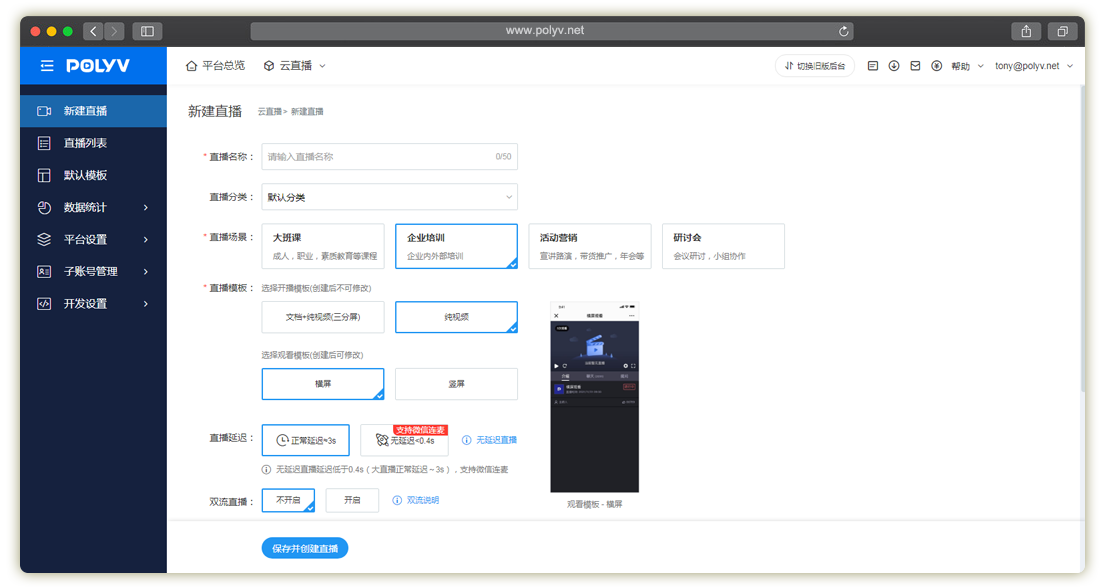
图 / 新建直播频道
.创建直播频道成功后,显示如下(提示:如下频道号和密码,在后面发起直播时会用到):
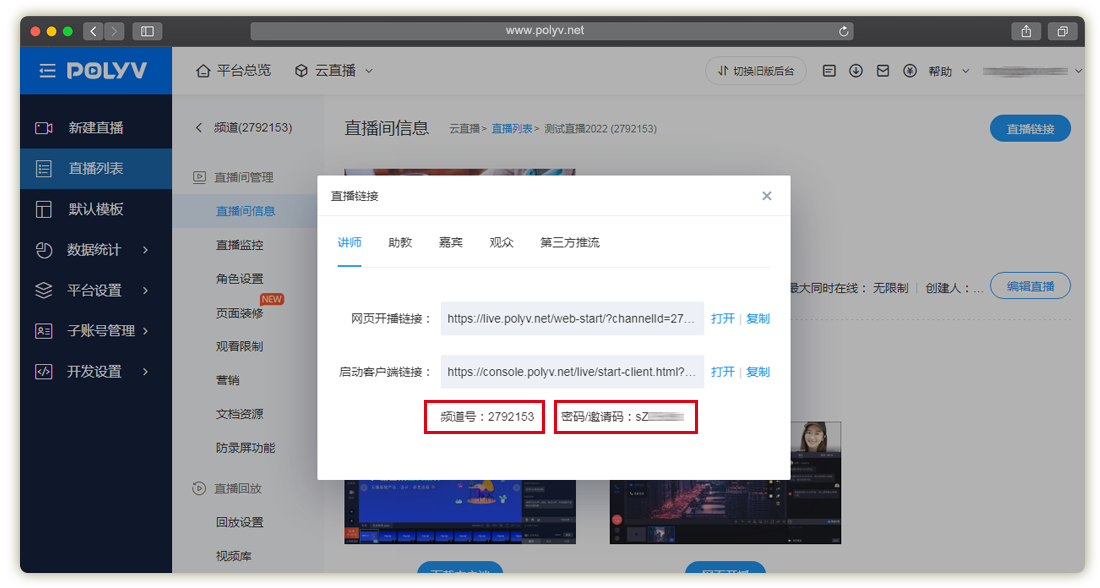
图 / 成功创建直播频道
.创建直播频道成功后,对应的观众观看链接地址和二维码就自动生成了(提示:该观看页面地址和二维码,用于观众观看该直播间的直播内容。)
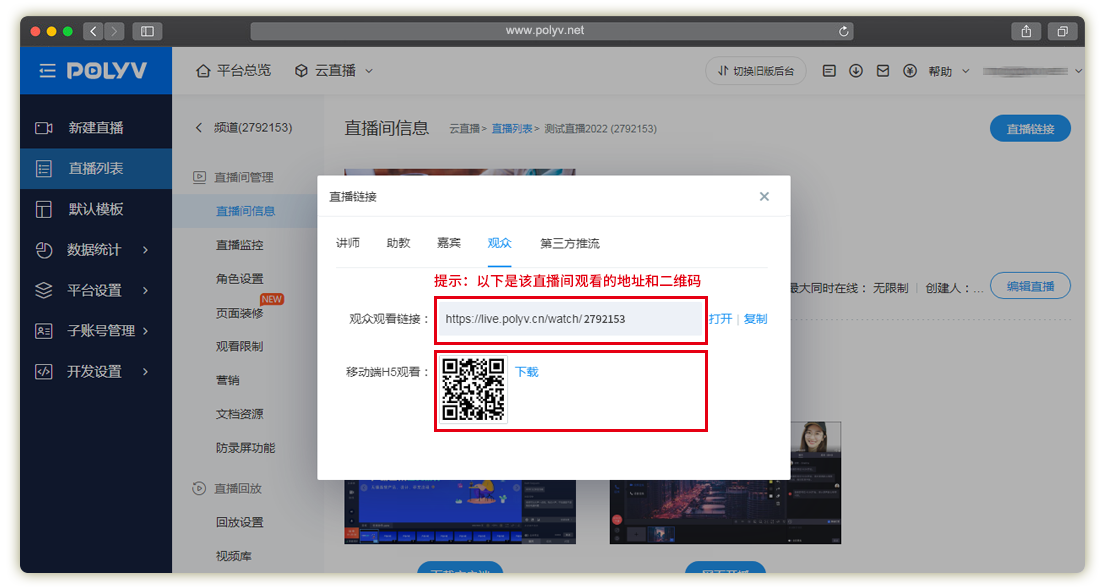
图 / 自动生成直播间观看地址和二维码
直播频道(直播间)创建完成后,就可以对该直播频道的直播间进行页面装修了。
操作:保利威管理平台 >> POLYV云直播 >> 页面装修,如下图,点击“进入装修”按钮,进入页面装修操作界面。
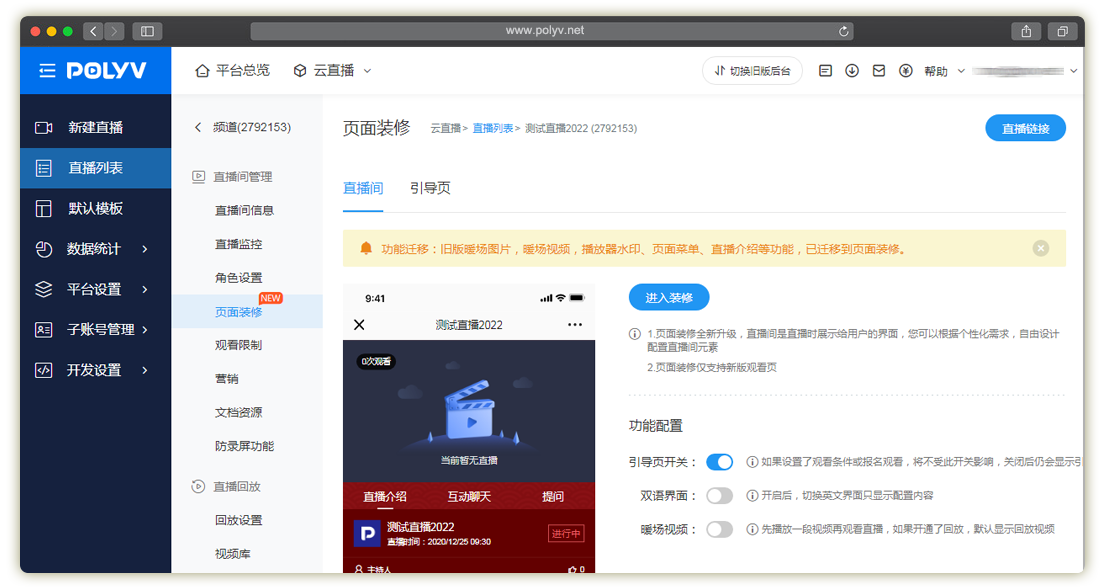
图 / 页面装修操作界面
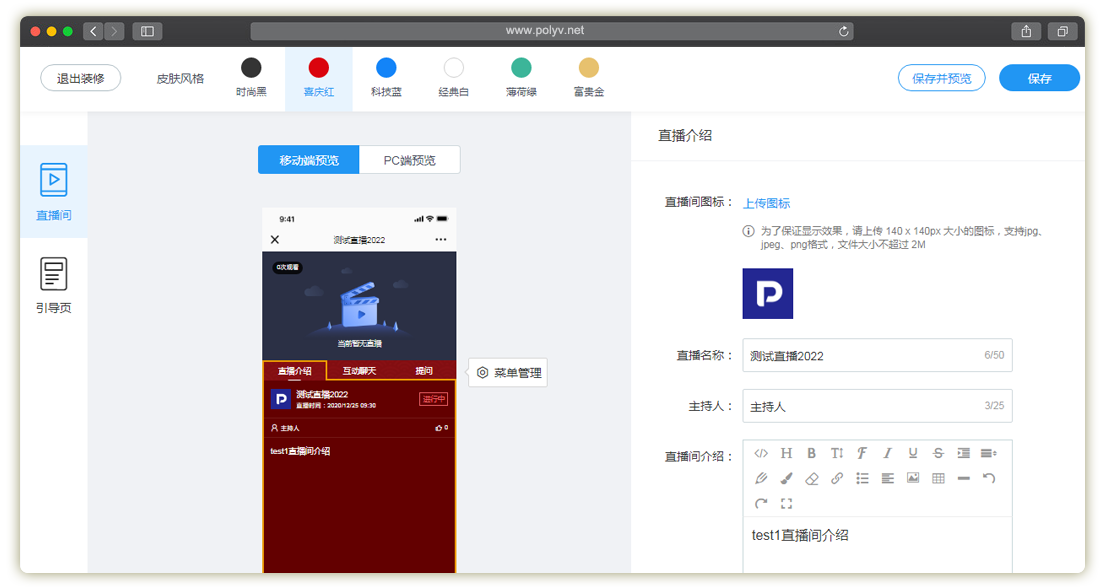
图 / 页面装修操作界面(手机端界面装修)
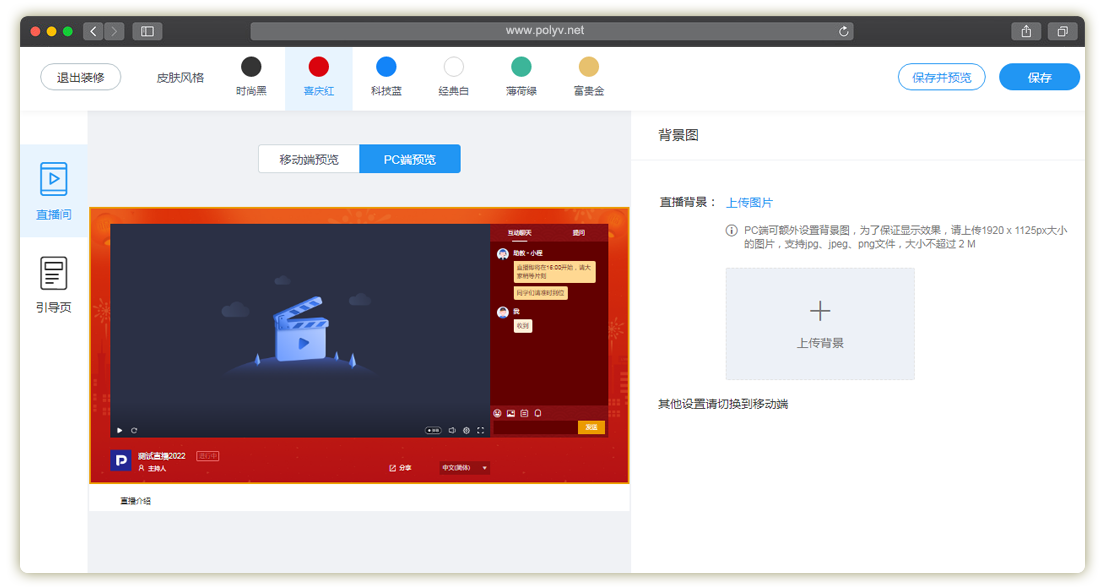
图 / 页面装修操作界面(PC端界面装修)
提示说明:
观看条件即观看该频道视频直播的条件,用户按自己的实际情况设定好对应的观看条件。
观看条件包括:观看条件以及次要观看条件,两者可同时设置,但设置的观看条件不可以是相同的。每种观看条件都包括:付费观看、白名单观看、登记观看、报名观看、验证码观看、自定义授权、外部授权、独立授权。
「付费观看」:观众需要支付指定金额,才能观看直播。可设置欢迎语、观看的金额以及付费的有效期,其中付费有效期可选择:一次付费永久生效、设置付费有效日期、设置付费有效时长。
「白名单观看」:即处于白名单内的观众有观看的权限,常用于教育教学、企业培训等场景下。
「登记观看」:观众需要登记指定信息后才能观看直播。
「验证码观看」:输入正确的验证码进行观看。
「自定义授权」:打开直播观看页时,直播系统会调用客户系统的验证接口,客户自定义验证逻辑,验证通过后才能打开保利威视直播观看页。
「外部授权」:打开直播观看页的时候URL需带上指定的参数,经过直播系统验证请求合法后,直播系统会调用客户在后台设置的自定义授权验证接口,进行外部授权验证,两次验证通过,才能进入直播观看页。
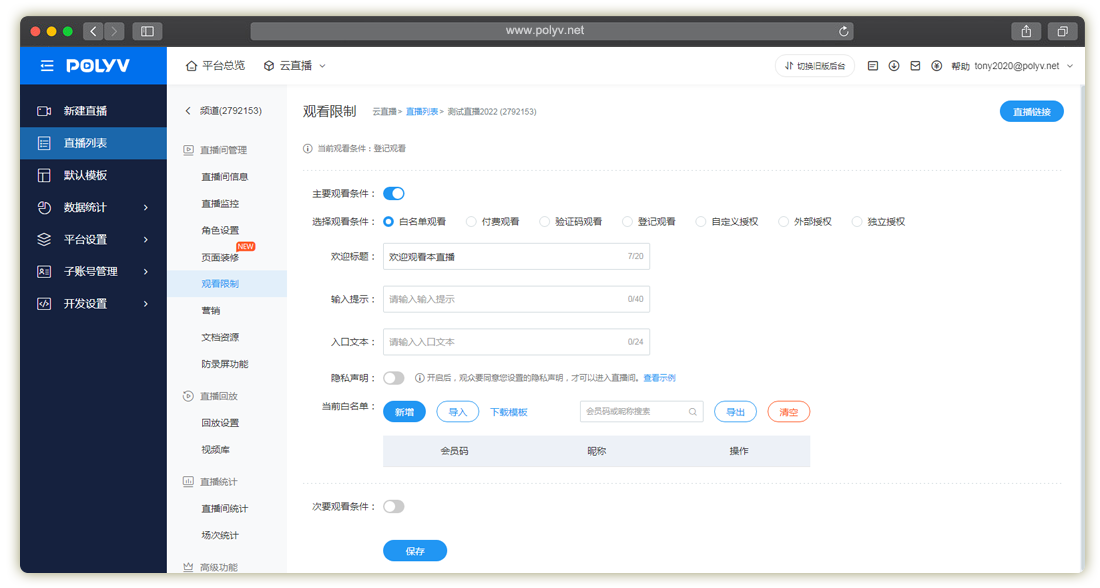
图 / 设置用户观看条件 (白名单观看)
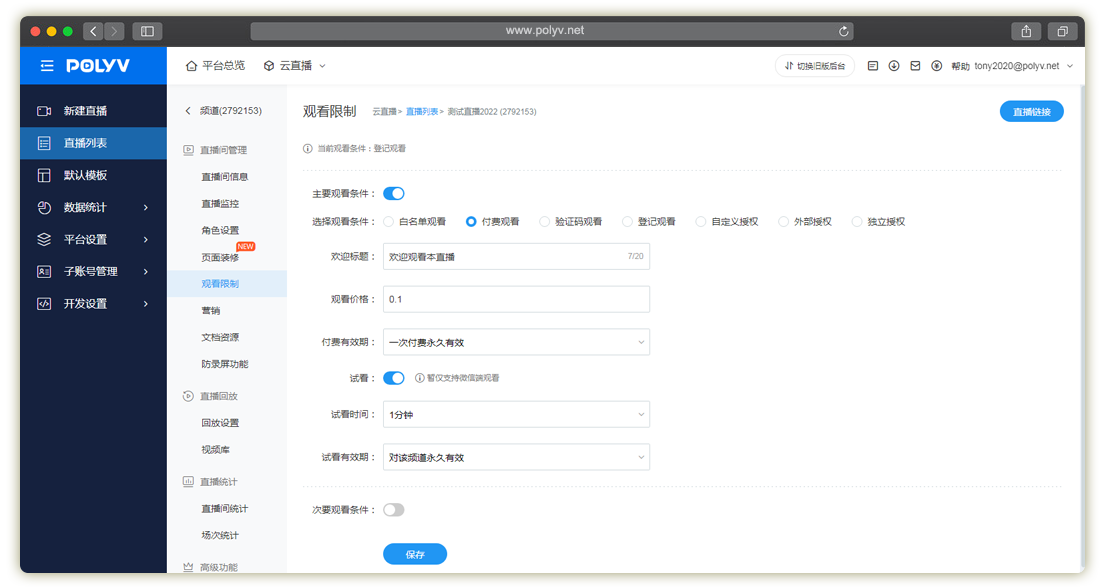
图 / 设置用户观看条件 (付费观看)

图 / 设置用户观看条件 (验证码观看)
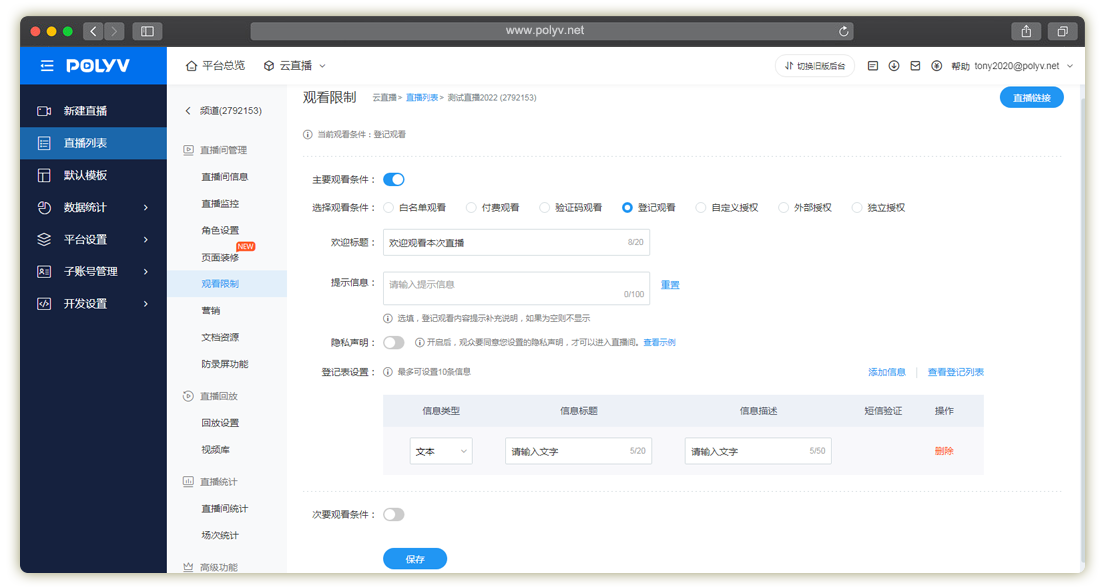
图 / 设置用户观看条件 (登记观看)
1. 发起直播时,可根据实际情况选择开播工具,开播工具可以选择下载安装好本地的保利威【直播客户端】软件或使用基于web页面的【网页开播】工具;

- (保利威直播客户端软件) >>点击下载 >>

- (保利威网页开播工具)
2. 以下的教程,是以保利威直播客户端软件发起直播。
操作:保利威管理平台 >> POLYV云直播 >> 相关下载,下载保利威直播客户端(并安装),如下图。
相关文件下载:https://www.polyv.net/download (下载直播客户端)
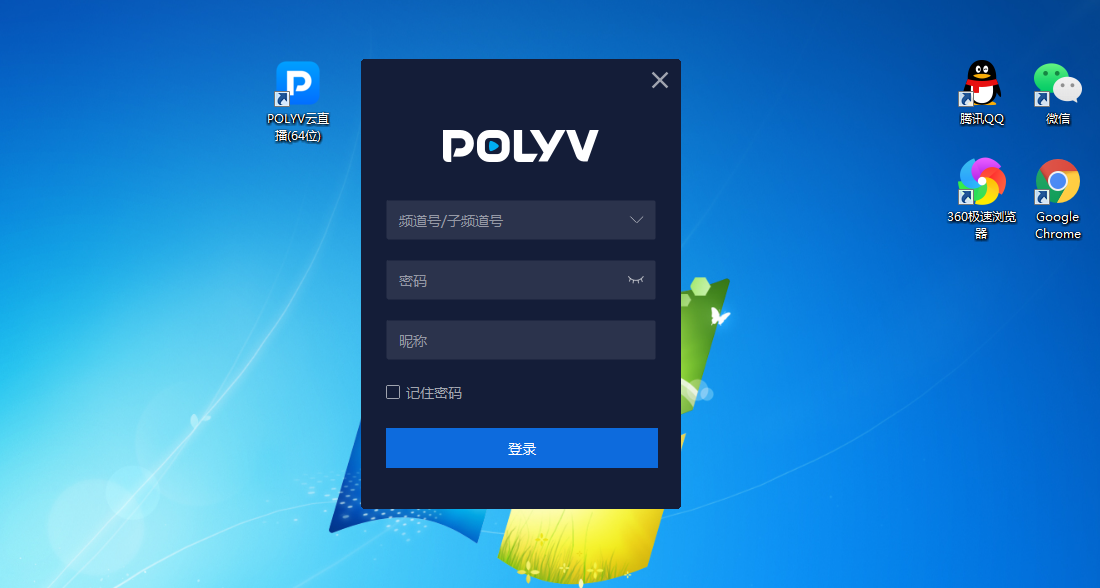
图 / 保利威直播客户端软件(使用频道号和密码登录)
操作: 安装好“直播客户端”这个直播工具,安装方式很简单,直接点下一步安装即可安装完成。
安装完成后,用STEP2中创建的频道号和密码( 点此跳至STEP2查看 ),登录即可,如下图。
直播客户端,可以自动捕获摄像头/采集卡等设备,然后添加到直播窗口区,调整适合宽高后,即可点击左下角“开始”按钮发起直播。
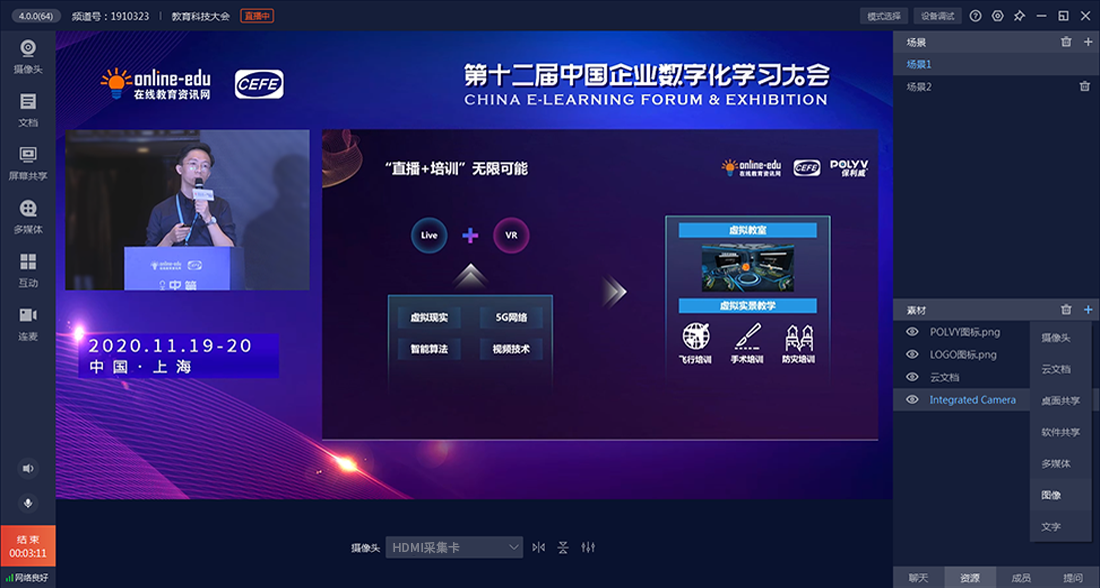
图 / 保利威直播客户端软件发起直播操作界面
接下来,我们来测试观看效果,对应的观众观看链接 和二维码在STEP2中有介绍( 点此跳至STEP2查看 )。
【PC端观看效果】:打开直播间观看链接页面打开后,效果如下图:
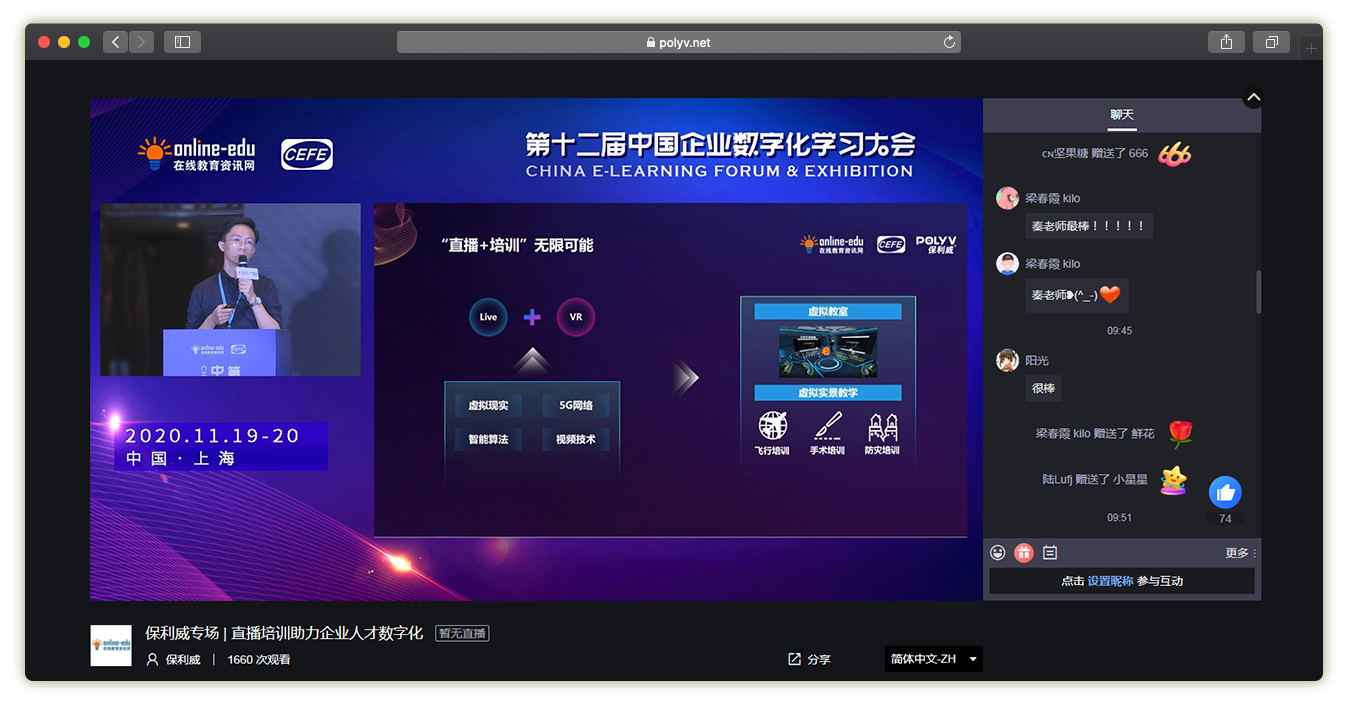
图 / 直播间观众观看的效果
【移动端观看效果】:观众打开观看链接地址或微信扫二维码,就可以直接在移动端/微信中观看了。
当然您也可以将其分享到您的朋友圈或微信公众号中。
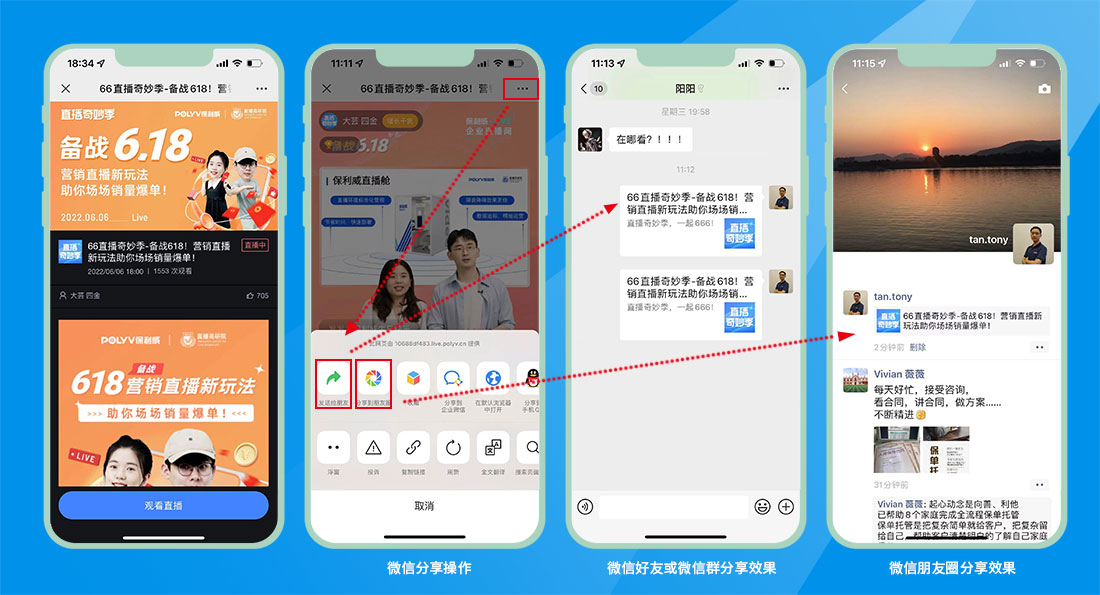
图 / 微信分享观看效果